如何在Excel中隱藏列中的重複記錄?
重複資料是指已輸入到多個Excel單元格、工作表或其他物件中的資訊。資料可能在多行、多列和多頁中重複。重複資料會增加資料複雜性和歧義。因此,建議使用者不要重複資料,除非非常需要。有時,使用者可能需要保留Excel中列的唯一值,同時隱藏所有重複項。
在本文中,我們將演示如何使用Excel隱藏所有重複項,包括/不包括第一個重複項。本文簡要介紹了兩種方法。第一種方法使用條件格式化來隱藏重複值。而第二種方法基於使用Kutools工具的過程。隱藏重複資料值將產生利弊。從好的方面來說,它可以使資料易於理解、簡單且防冗餘。而從負面方面來說,資料將變得不均勻。
示例1:使用Excel中的條件格式化選項隱藏列中的重複記錄
步驟1
要了解使用條件格式化選項隱藏資料的方法,請考慮以下給出的21個元素。此網格包含一些重複值。在本例中,我們將嘗試從Excel的列中刪除重複記錄。

步驟2
現在單擊“主頁”選項卡。單擊“樣式”組下的“條件格式化”選項。然後,選擇“重複值…”選項。請參考下圖以獲得正確的參考:

步驟3
上述步驟將開啟一個“重複值”對話方塊,然後選擇下拉箭頭,如下圖所示:
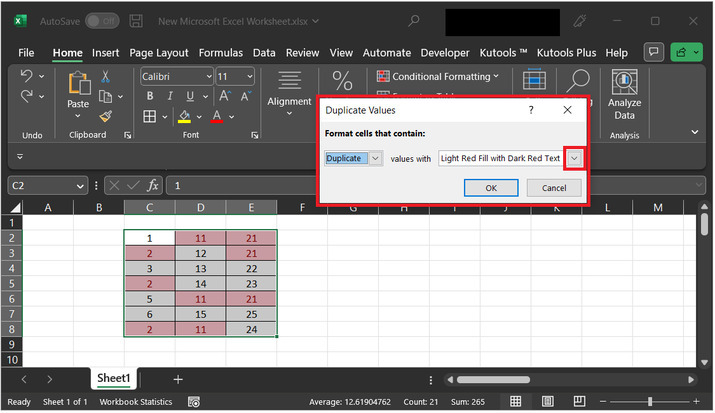
步驟4
下拉選單將顯示多個選項,如影像中所示。最後,選擇“自定義格式”選項。

步驟5
上述步驟將開啟一個“設定單元格格式”對話方塊。此對話方塊包含多個選項卡,例如數字、字型等等。選擇“字型”選項卡,然後在顏色部分單擊下拉選單。從出現的顏色列表中選擇“白色”顏色。最後,在出現的對話方塊中單擊“確定”按鈕兩次。

步驟6
上述步驟將刪除所有重複值,您還可以選擇網格形式的表格邊界。請參考下圖:
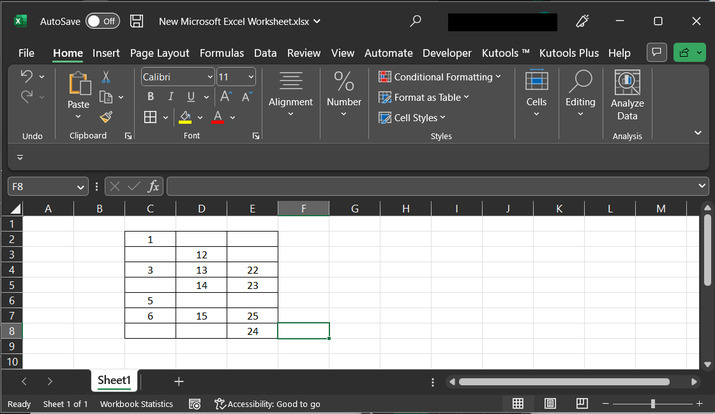
示例2:使用Excel中的Kutools選項隱藏列中的重複記錄
步驟1
再次考慮同一張工作表。要使用Kutools選項卡,請單擊“編輯”選項卡下的“編輯”選項,然後選擇“選擇”選項。然後,單擊“選擇重複和唯一單元格”。

步驟2
上述步驟將顯示一個“選擇重複和唯一單元格”對話方塊。在出現的對話方塊中,“規則”標籤下,選擇“所有重複項(包括第一個)”選項。在“結果處理”標籤中,勾選“填充背景色”選項,並選擇白色。同樣,勾選“填充字型顏色”選項。單擊下拉選單,然後選擇“白色”顏色。

步驟3
單擊“確定”按鈕。這將在“Kutools for Excel”對話方塊中顯示重複值單元格的數量。最後,按“確定”按鈕。
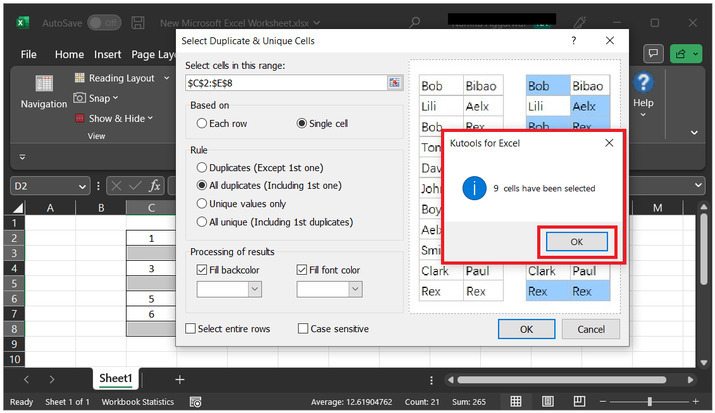
步驟4
請參考以下快照以檢視輸出。

結論
本文使用者將瞭解如何使用條件格式化和Kutools for Excel來隱藏列資料中重複記錄的值。使用這兩種方法,使用者可以輕鬆隱藏列中的重複記錄。這兩種方法都非常高效,並且能夠處理所需的資料。


 資料結構
資料結構 網路
網路 關係資料庫管理系統(RDBMS)
關係資料庫管理系統(RDBMS) 作業系統
作業系統 Java
Java iOS
iOS HTML
HTML CSS
CSS Android
Android Python
Python C語言程式設計
C語言程式設計 C++
C++ C#
C# MongoDB
MongoDB MySQL
MySQL Javascript
Javascript PHP
PHP